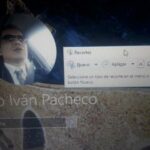Si hemos encontrado una aplicación para convertir un vídeo hacia un formato completamente distinto, quizá la misma no tenga la posibilidad de “pasarlo” a un ejecutable tipo EXE. Para ese tipo de casos y dependiendo de cada necesidad, en este artículo te enseñaremos a utilizar una interesante herramienta que cumpla con dicho objetivo.
La aplicación que utilizaremos para el efecto tiene el nombre de “audio-vídeo to exe”, la cual también tiene la posibilidad de convertir a otros formatos diferentes aunque en nuestro caso específico, trataremos de hacerlo para un archivo de video para que funcione como si fuera una herramienta ejecutable. Lógicamente, si hablamos de ese tipo de casos el video podrá reproducirse únicamente en ordenadores personales que funcionen con Windows.
Como convertir un vídeo a una herramienta ejecutable
Puedes descargar completamente gratis a esta herramienta utilizando el enlace de la parte inferior. Con la “versión libre” será más que suficiente para poder convertir un archivo de video hacia un ejecutable. Si de todas formas, requieres las otras características ampliadas entonces tendrás que comprar la licencia oficial.
[quote]Revisa: URL de la herramienta en la web oficial[/quote]
En la primera ejecución de esta herramienta te encontrarás con un importante mensaje, en donde se advierte a todos los usuarios que la “versión gratuita” no permitirá a los usuarios mejorar la calidad del vídeo personalizando su “Bitrate”. Allí mismo se sugiere, que se intente comprar la versión profesional para poder convertir videos con una mejor calidad.
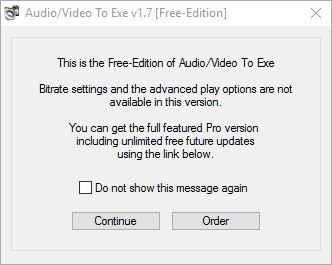
Aún con esa advertencia, la herramienta nos permitirá cumplir con nuestro objetivo sin necesidad de pagar por la licencia. Debemos advertir a todos, que es portátil y por tanto no necesitaremos instalar la dentro de Windows. Luego de hacer clic en el botón “continuar” veremos su interfaz para convertir nuestros videos a cualquier formato que deseemos.
Lo único que necesitamos hacer, es importar el vídeo hacia la interfaz de esta herramienta. También puedes usar el “Explorador de Archivos de Windows” para seleccionar al video y posteriormente arrastrarlo sobre la interfaz. Una vez allí, y a tendrás la posibilidad de utilizar cualquiera de las funciones de su menú.
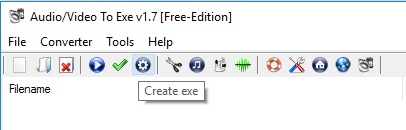
En la parte superior hemos colocado una pequeña captura de la barra de opciones de esta herramienta. Por ejemplo, desde allí fácilmente reproducir el vídeo, convertirlo hacia un formato diferente o crear el ejecutable que hemos planteado desde el inicio. Opciones adicionales te permitirán realizar una pequeña “edición por corte”, modificar las etiquetas del archivo, generar un WAV, entrar a la configuración y ajustes así como también, grabar vídeos directamente de esta herramienta. Esto es tremendamente útil si tenemos una cámara de video conferencia.
Una vez que tengamos al vídeo incorporado, sólo tenemos que seleccionar al icono que nos permitirá convertirlo en un ejecutable. El procedimiento es relativamente rápido debido a que estamos utilizando opciones básicas de la herramienta. Esto quiere decir, que la calidad del vídeo resultante (convertido en ejecutable) posiblemente no tenga una calidad suprema.
Cuando el proceso termine encontraremos un archivo ejecutable (con extensión .exe) junto al original y al cual tenemos que darle doble clic para que empiece su reproducción. Puedes enviar a este archivo a tus amigos siempre y cuando utilicen un ordenador personal con Windows. El usuario sólo tendrá que darle doble clic para que la reproducción empiece, esto sin necesidad de tener que instalar “codecs” de audio y vídeo para que funcione.